手机热点是一种非常方便的功能,可以让我们随时随地分享网络给其他设备使用,但有时候我们可能不希望别人看到我们的热点名称,这时候就需要使用手机热点隐藏功能。通过隐藏手机热点的名称,可以更好地保护个人隐私和网络安全。怎么隐藏手机热点呢?接下来我们就来看看手机热点隐藏功能的使用方法。
手机热点隐藏功能怎么用
操作方法:
1.手机隐藏移动热点需要打开手机中的【设置】。
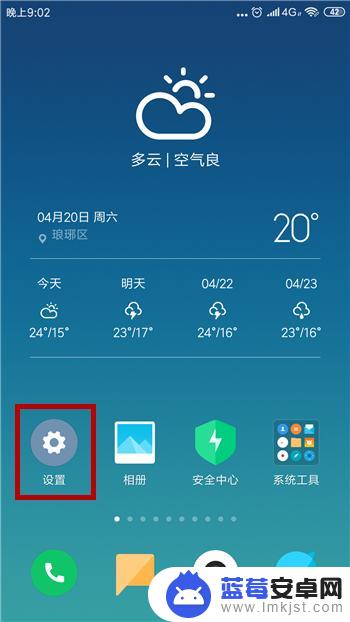
2.接下来在设置中找到【个人热点】并点击打开。
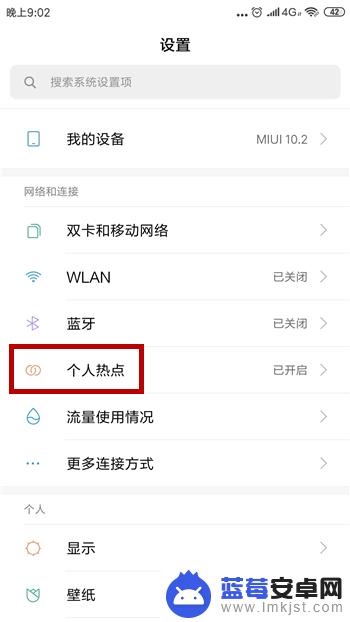
3.首先我们需要开启移动热点,点击上方的【便携式WLAN热点】后的开关打开。
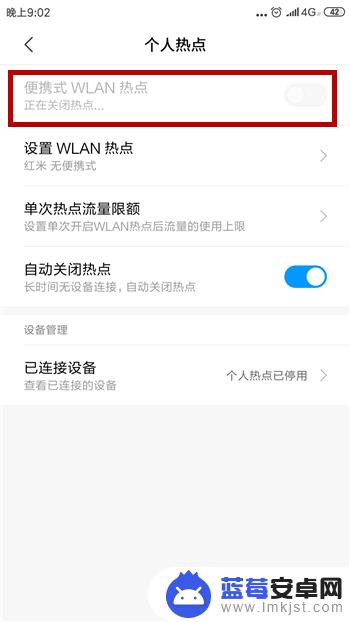
4.打开移动热点后点击【设置WLAN热点】。
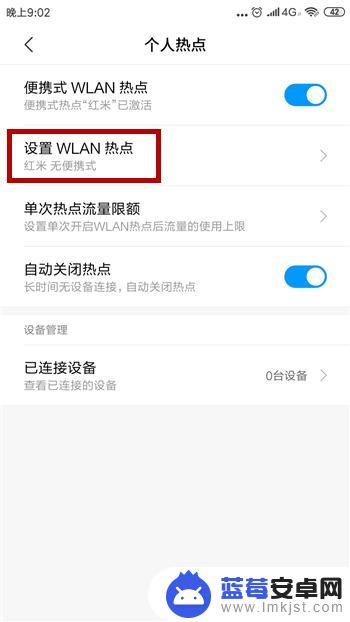
5.在设置界面中首先我们需要设置一个密码,然后点击【开启隐藏】。这样即可隐藏热点,但并不是所有品牌的手机都可以隐藏,小编的这个就没有这个功能,但我们也有方法类似于隐藏。
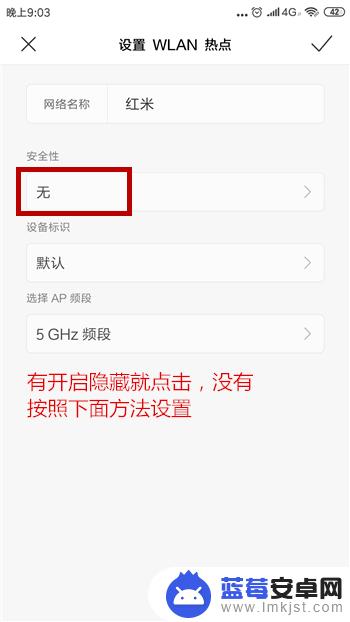
6.我们需要在个人热点界面中点击【已连接设备】。
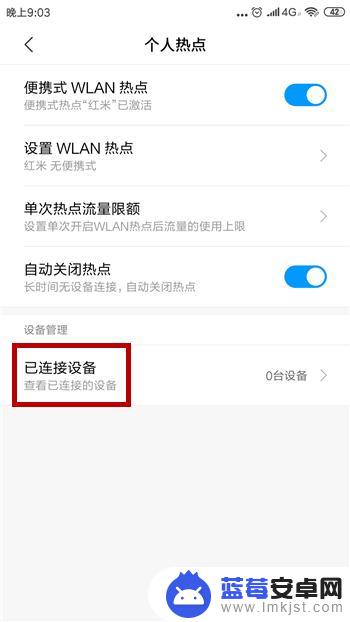
7.然后点击打开【最大连接设备数】。
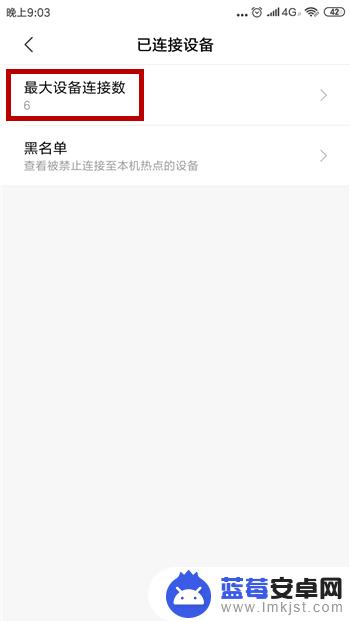
8.这里我们就能对连接移动热点的数量进行限制,这样别人就不可能连接我们的个人热点使用了。
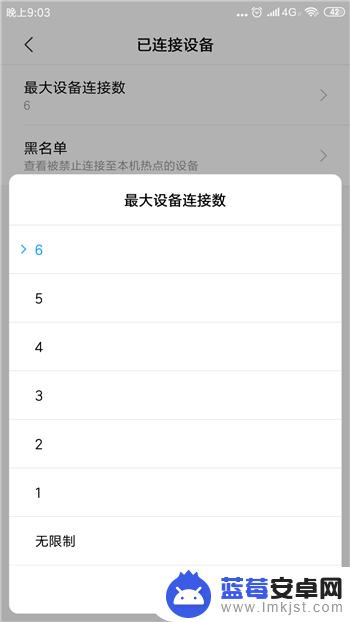
以上就是隐藏手机热点的全部内容,如果您不清楚的话,可以按照小编的方法进行操作,希望这对大家有所帮助。












